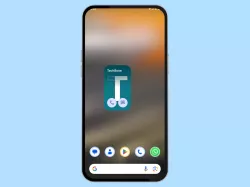Samsung: Kurzwahl einrichten und verwenden
Du möchtest eine Kurzwahl zuweisen? Wir zeigen dir, wie du auf dem Samsung-Smartphone Kurzwahlnummern einrichten kannst.
Von Simon Gralki · Veröffentlicht am
Mit der Kurzwahlfunktion kann man hinterlegte Telefonnummern oder Kontakte schnell anrufen, indem die entsprechende Kurzwahlziffer auf dem Wahltastenfeld gehalten wird.
Um gespeicherte Kontakte über die Kurzwahl anrufen zu können, muss man ihnen erst eine Nummer als Schnellwahltaste zuweisen, wofür insgesamt 999 freie Plätze zur Verfügung stehen, wobei die Nummer 1 immer für die Mailbox reserviert ist.
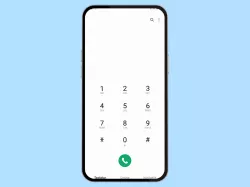
Du möchtest eine Nummer auf Kurzwahl haben? Hier zeigen wir, wie man der Kurzwahl Telefonnummern zuordnen kann.

Samsung: Kontakt als Kurzwahl zum Startbildschirm hinzufügen
Du möchtest eine Kontakt-Kurzwahl auf dem Starbildschirm verknüpfen? Hier zeigen wir, wie man Kontakte für eine...
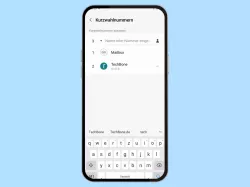
Du möchtest einen Kurzwahl entfernen? Hier zeigen wir, wie man eine Kontakt-Kurzwahl löschen kann.
Mit dieser Anleitung aus unserem ultimativen Samsung-Guide erklären wir dir die Benutzeroberfläche OneUI Schritt für Schritt.
Häufig gestellte Fragen (FAQ)
Wie kann Kontakte zur Kurzwahl hinzufügen?
Zur Kurzwahl lassen sich beliebige Telefonnummern oder gespeicherte Kontakte auf dem Samsung-Smartphone hinzufügen.
Nach dem Hinzufügen von Kurzwahlnummern können die entsprechenden Kontakte durch Tippen und Halten der Ziffer auf der Wähltastatur angerufen werden.
Wie können mehrstellige Kurzwahlnummern gewählt werden?
Um einen Kontakt oder eine Telefonnummer mit einer mehrstelligen Kurzwahlnummer anrufen zu können, muss die Kurzwahlnummer im Wähltastenfeld eingegeben und die letzte Ziffer gehalten werden.